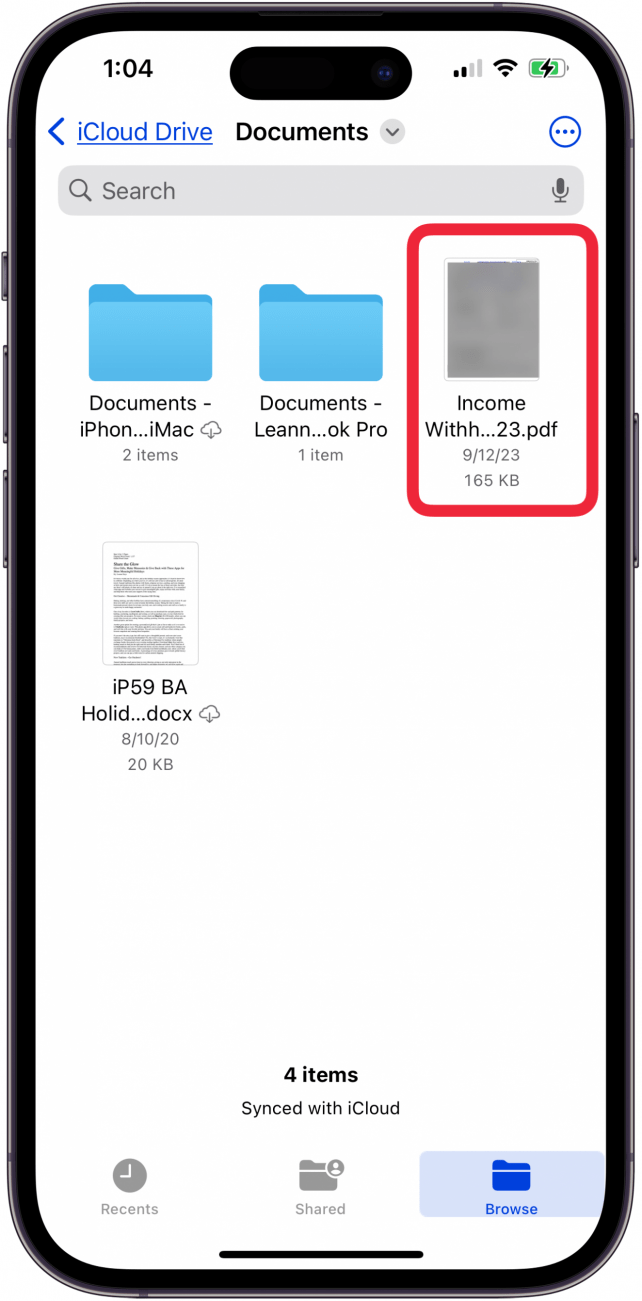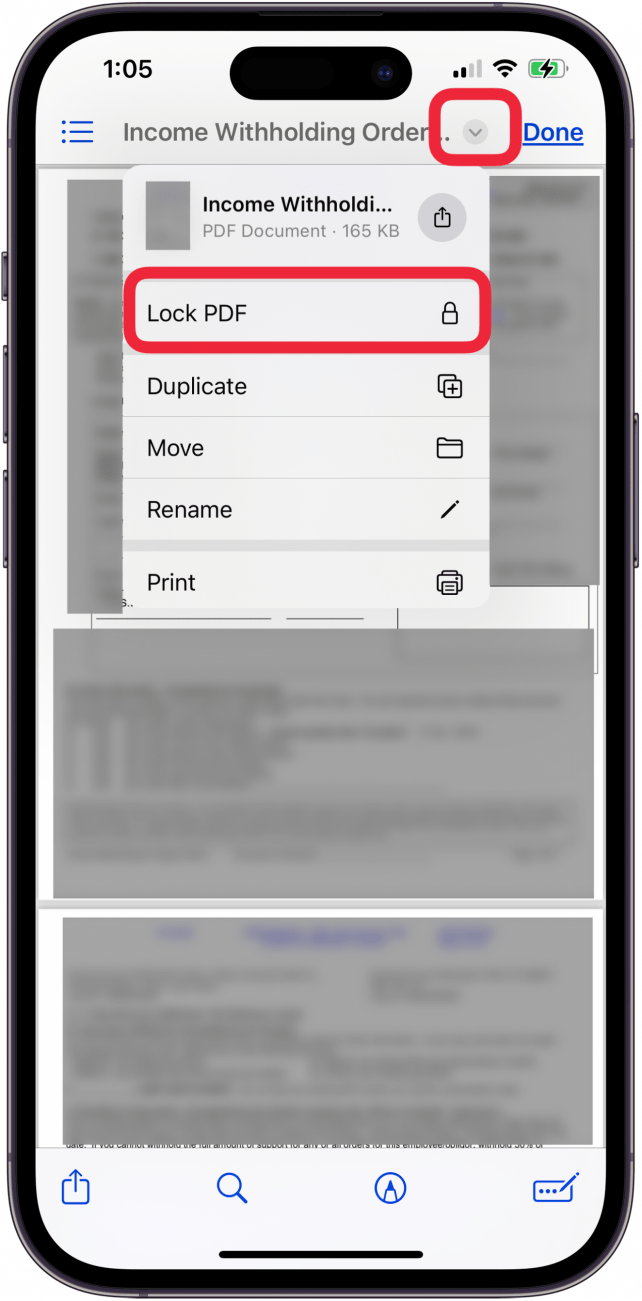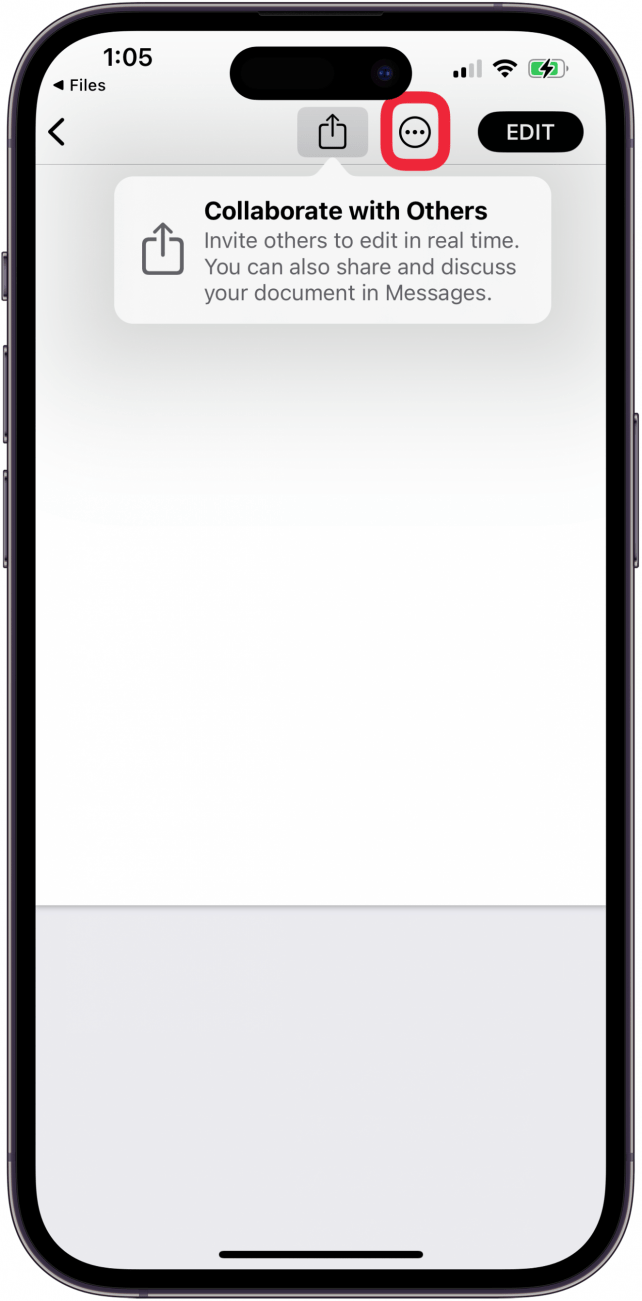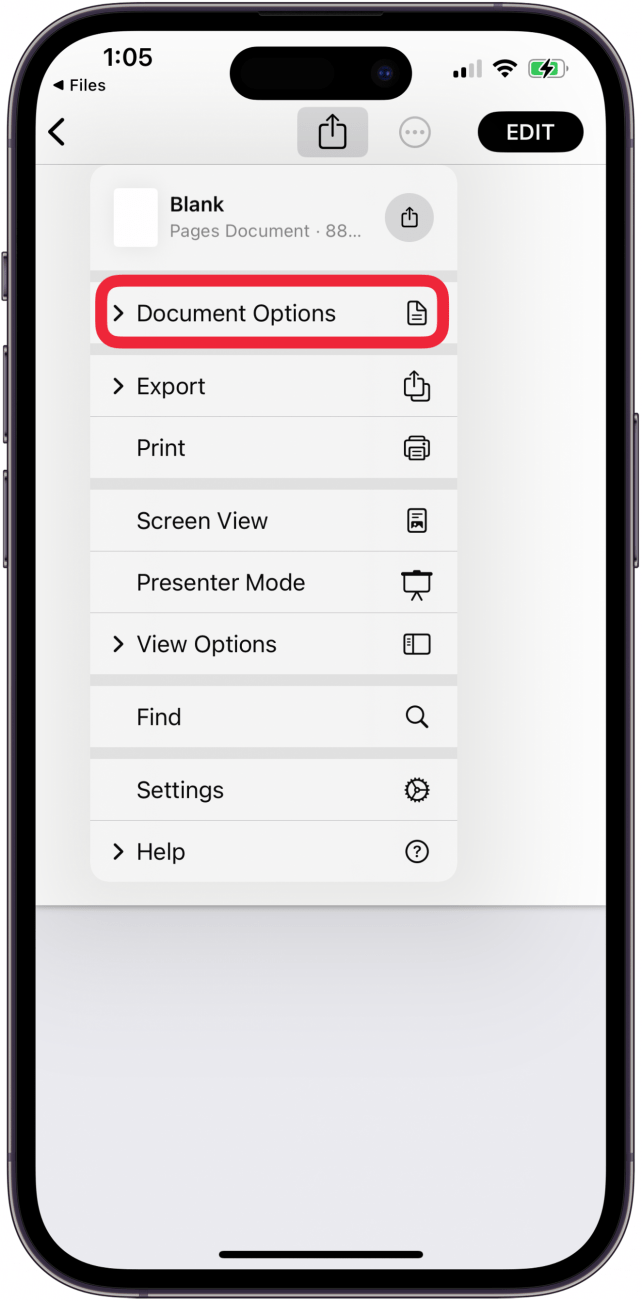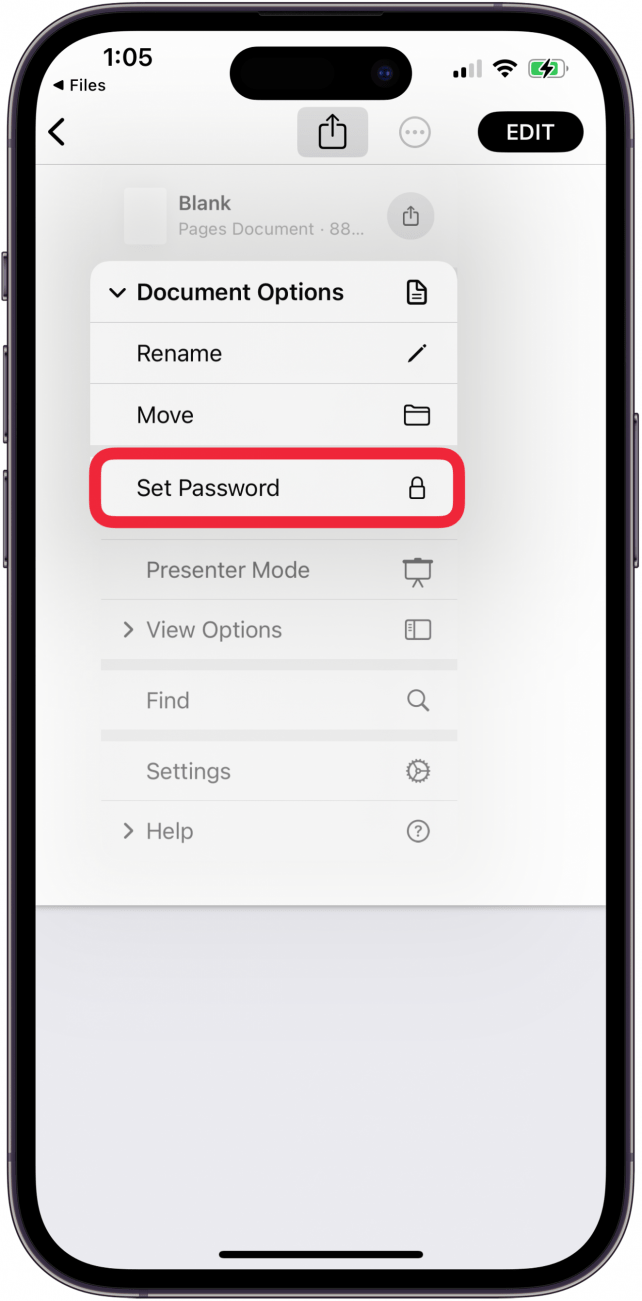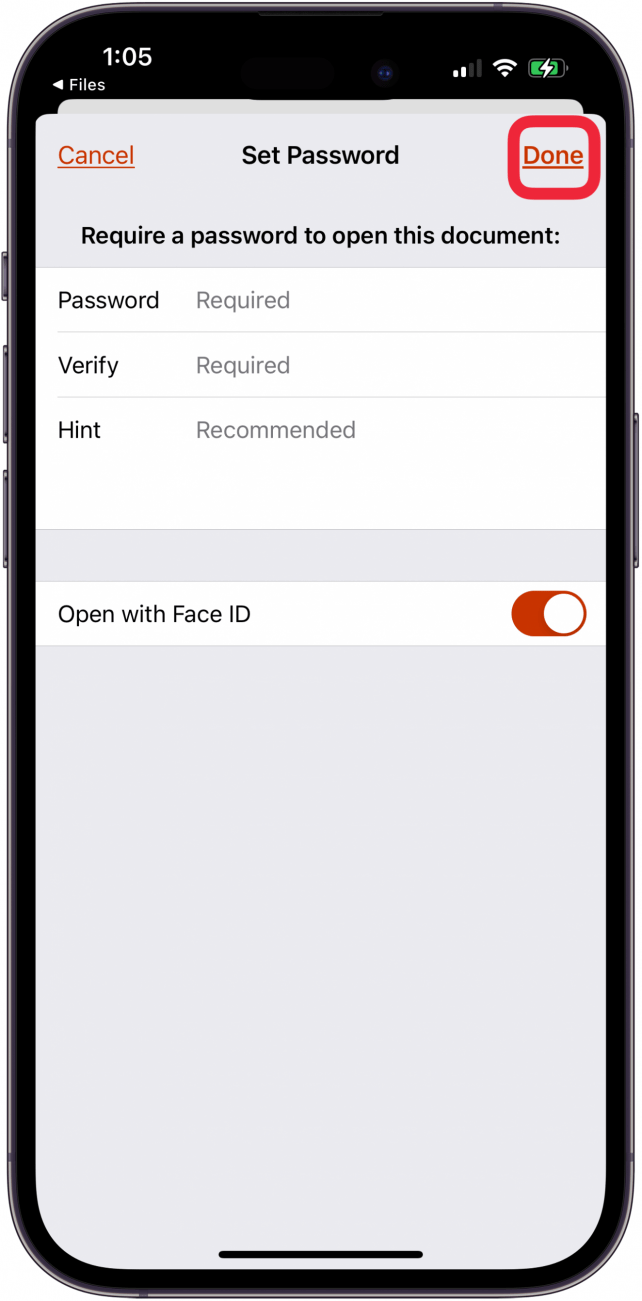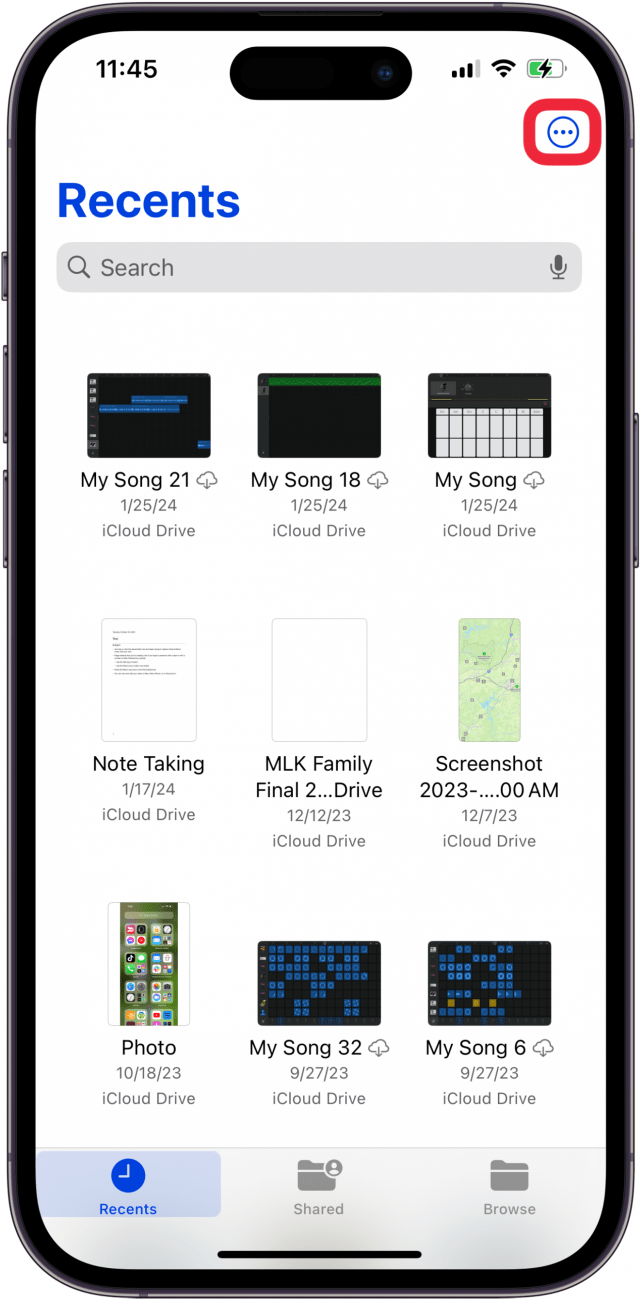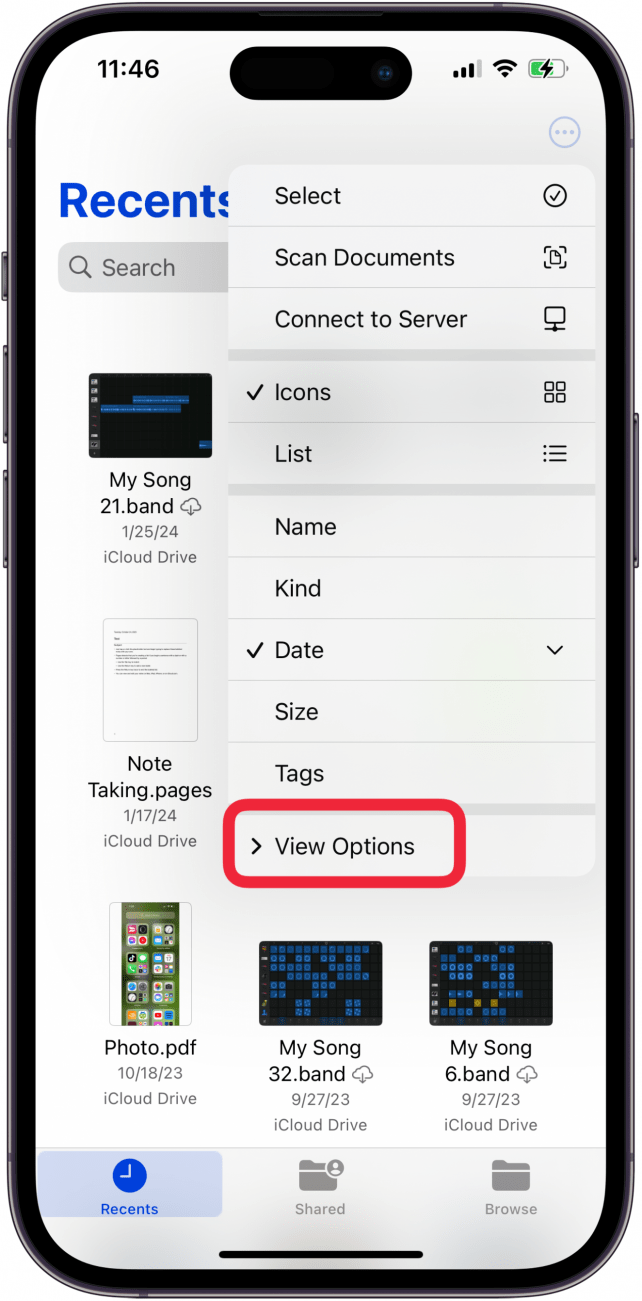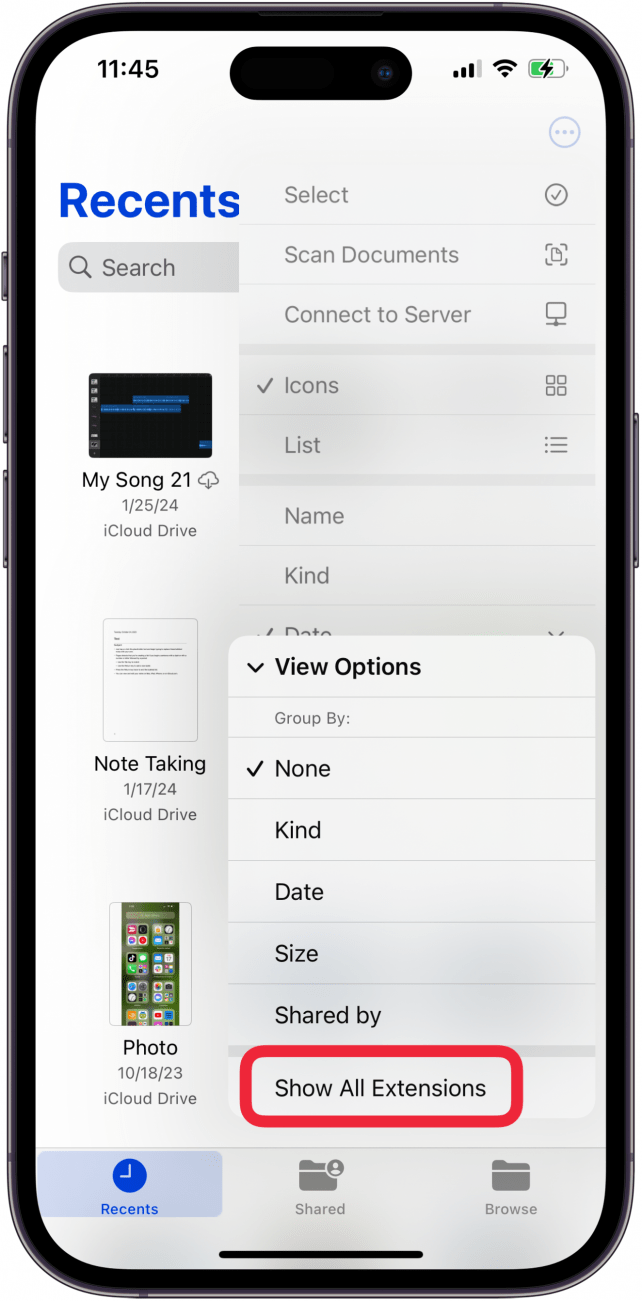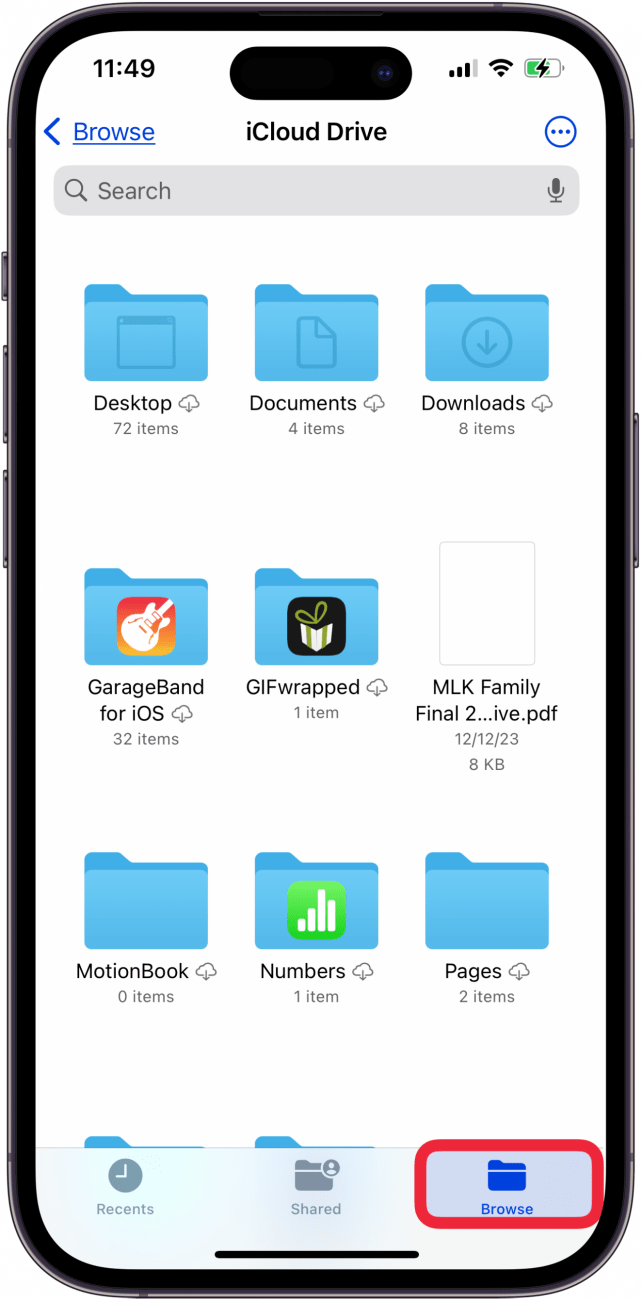Τι πρέπει να ξέρετε για να κρύψετε αρχεία σε ένα iPhone και πώς να βρείτε κρυμμένα πράγματα σε ένα iPhone; Θα καλύψουμε όλα όσα πρέπει να ξέρετε για τα κρυμμένα αρχεία σε ένα iPhone!
Πώς να αποκρύψετε αρχεία σε iPhone & iPad
Αν έχετε έγγραφα ή αρχεία που θέλετε να κρατήσετε κρυφά, η Apple προσφέρει μερικές επιλογές. Αν το αρχείο είναι PDF, μπορείτε να το προστατέψετε με κωδικό πρόσβασης και αν πρόκειται για έγγραφο Pages, μπορείτε να το κλειδώσετε. Για να ξεκινήσετε:
- Ανοίξτε την εφαρμογή Αρχεία.
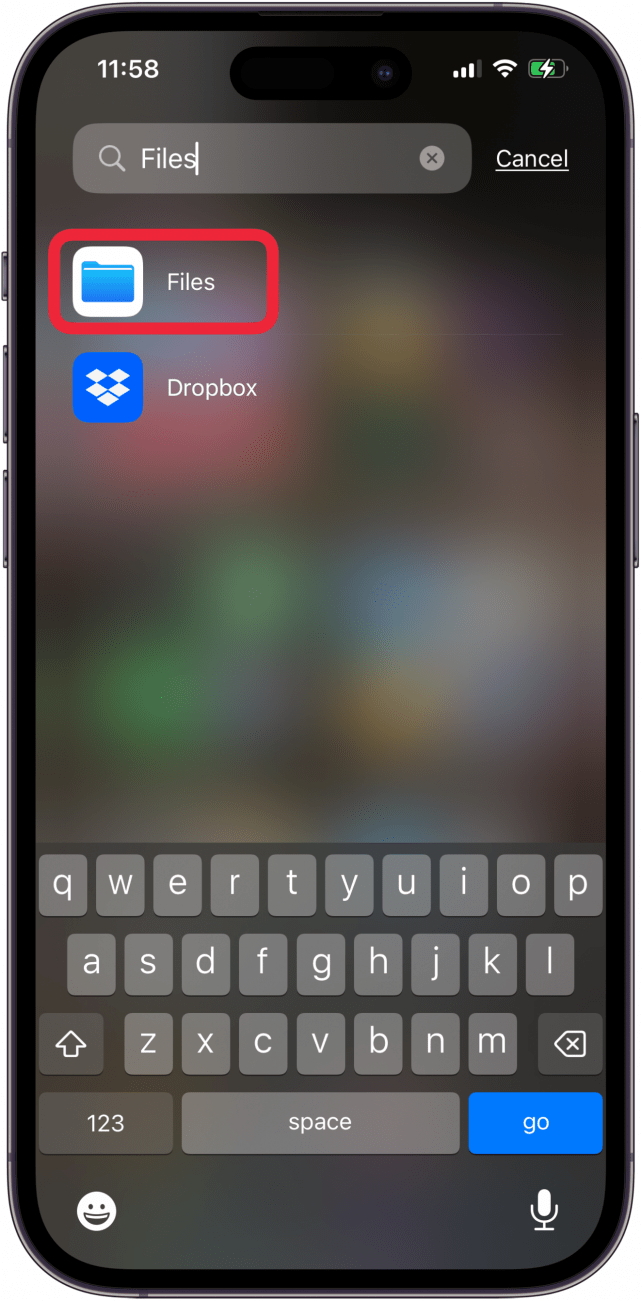
- Πατήστε την καρτέλα Περιήγηση στο κάτω μέρος της οθόνης σας και, στη συνέχεια, πατήστε το PDF που θέλετε να κλειδώσετε.

- Πατήστε Κλείδωμα PDF.

- Για να προστατεύσετε με κωδικό πρόσβασης ένα αρχείο Pages, πατήστε το έγγραφο Pages για να το ανοίξετε και, στη συνέχεια, πατήστε το εικονίδιο Περισσότερα στο επάνω μέρος της σελίδας.

- Πατήστε Επιλογές εγγράφου.

- Πατήστε Ορισμός κωδικού πρόσβασης.

- Πληκτρολογήστε και επαληθεύστε τον κωδικό πρόσβασής σας και, στη συνέχεια, πατήστε Τέλος.

Μπορείτε επίσης να κλειδώσετε λογιστικά φύλλα στην εφαρμογή Numbers!
 Ανακαλύψτε τις κρυφές λειτουργίες του iPhone σαςΑποκτήστε καθημερινά μια συμβουλή (με στιγμιότυπα οθόνης και σαφείς οδηγίες), ώστε να μπορείτε να κυριαρχείτε στο iPhone σας μέσα σε ένα λεπτό την ημέρα.
Ανακαλύψτε τις κρυφές λειτουργίες του iPhone σαςΑποκτήστε καθημερινά μια συμβουλή (με στιγμιότυπα οθόνης και σαφείς οδηγίες), ώστε να μπορείτε να κυριαρχείτε στο iPhone σας μέσα σε ένα λεπτό την ημέρα.
Σημείωση: Για έναν άλλο τρόπο απόκρυψης αρχείων σε ένα iPhone ή iPad, αποθηκεύστε αρχεία στην εφαρμογή Φωτογραφίες και, στη συνέχεια, κρύψτε τις φωτογραφίες!
Πώς να βρείτε κρυμμένα αρχεία σε iPhone & iPad
Σημείωση: Λάβετε υπόψη ότι ο νόμος περί απορρήτου ηλεκτρονικών επικοινωνιών του 1986 “καθιστά ποινικό αδίκημα: (1) ηθελημένη πρόσβαση, χωρίς εξουσιοδότηση, σε εγκατάσταση μέσω της οποίας παρέχεται υπηρεσία ηλεκτρονικών επικοινωνιών ή (2) ηθελημένη υπέρβαση εξουσιοδοτημένης πρόσβασης σε τέτοια εγκατάσταση”. Επίσης, “επιτρέπει σε κάθε πρόσωπο του οποίου η ενσύρματη, προφορική ή ηλεκτρονική επικοινωνία υποκλέπτεται, αποκαλύπτεται ή χρησιμοποιείται εσκεμμένα να ασκήσει αστική αγωγή για την είσπραξη αποζημίωσης”.
Αν θέλετε να μάθετε πώς να βρείτε κρυμμένα πράγματα σε ένα iPhone ή iPad, ήρθατε στο σωστό μέρος. Δεν χρειάζεστε κάποια εφαρμογή ή λογισμικό τρίτου μέρους για να κρύψετε αρχεία στο iPhone σας- μπορείτε να χρησιμοποιήσετε δωρεάν ρυθμίσεις και λειτουργίες που η Apple έχει ήδη ενσωματώσει- δείτε πώς:
- Ανοίξτε την εφαρμογή Αρχεία στο iPhone ή το iPad σας.

- Πατήστε το εικονίδιο Περισσότερα (τρεις τελείες σε κύκλο) στην επάνω δεξιά γωνία της οθόνης σας.

- Πατήστε Επιλογές προβολής.

- Πατήστε Show All Extensions (Εμφάνιση όλων των επεκτάσεων).

- Τι πρέπει να ξέρετε για να κρύψετε αρχεία σε ένα iPhone και πώς να βρείτε κρυμμένα πράγματα σε ένα iPhone; Θα καλύψουμε όλα όσα πρέπει να ξέρετε για τα κρυμμένα αρχεία σε ένα iPhone!

Πώς να αποκρύψετε αρχεία σε iPhone & iPadΑν έχετε έγγραφα ή αρχεία που θέλετε να κρατήσετε κρυφά, η Apple προσφέρει μερικές επιλογές. Αν το αρχείο είναι PDF, μπορείτε να το προστατέψετε με κωδικό πρόσβασης και αν πρόκειται για έγγραφο Pages, μπορείτε να το κλειδώσετε. Για να ξεκινήσετε:
Ανοίξτε την εφαρμογή Αρχεία.
- Πατήστε την καρτέλα Περιήγηση στο κάτω μέρος της οθόνης σας και, στη συνέχεια, πατήστε το PDF που θέλετε να κλειδώσετε.
- Πατήστε Κλείδωμα PDF.
- Για να προστατεύσετε με κωδικό πρόσβασης ένα αρχείο Pages, πατήστε το έγγραφο Pages για να το ανοίξετε και, στη συνέχεια, πατήστε το εικονίδιο Περισσότερα στο επάνω μέρος της σελίδας.
Πατήστε Επιλογές εγγράφου.